Comment réparer l'erreur de corruption de structure critique dans Windows 10
Publié: 2021-12-02Connaître des moyens efficaces pour corriger les erreurs de corruption de structure critique dans Windows 10 PC. Le message contient les solutions les plus pratiques pour se débarrasser de ce problème.
La corruption de structure critique est une erreur BSOD (écran bleu de la mort), qui peut apparaître à tout moment lors de l'utilisation du PC Windows. L'erreur apparaît lorsque les processus de votre système d'exploitation cessent de fonctionner. Principalement, l'erreur se produit en raison de pilotes de périphériques obsolètes ou défectueux, de logiciels malveillants, d'un arrêt soudain ou d'une panne matérielle.
Ne vous inquiétez pas, ce guide sur la façon de réparer la corruption de la structure critique dans Windows 10 vous aide à vous débarrasser de cette erreur BSOD.
Solutions pour corriger CRITICAL_STRUCTURE_CORRUPTION dans Windows 10
Eh bien, quelle que soit la cause, le problème peut être résolu, facilement et rapidement. Il existe quelques solutions disponibles qui peuvent vous aider à corriger l'erreur BSOD Windows 10 de corruption de structure critique.
Solution 1 : effectuez un démarrage minimal
Avant de vous lancer dans des solutions plus compliquées, essayez toujours d'effectuer un démarrage propre. Cela permet à votre machine de fonctionner avec le nombre minimum d'applications requises. Suivez les étapes ci-dessous pour démarrer proprement votre ordinateur afin de corriger CRITICAL_STRUCTURE_CORRUPTION sur Windows 10 :
Étape 1 : Déclenchez la boîte de dialogue Exécuter en appuyant simultanément sur les touches logo Windows + R.
Étape 2 : Dans la zone Exécuter, saisissez msconfig et cliquez sur OK .
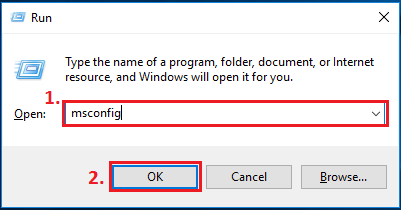
Étape 3 : Cela vous mènera à la fenêtre de configuration du système , à l' onglet Général et décochez la case adjacente aux éléments de démarrage de chargement . Assurez-vous simplement que l'option Charger les services système est cochée.
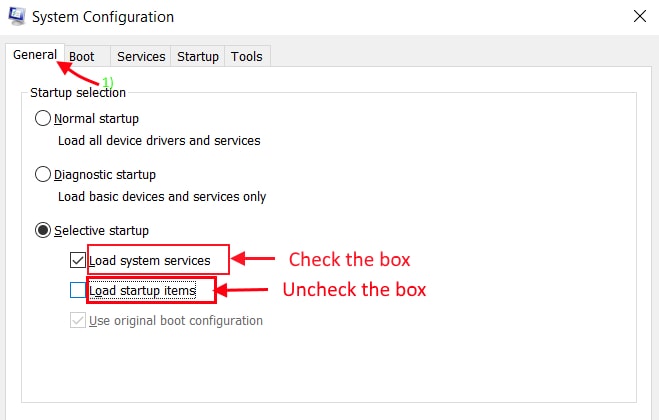
Étape 4 : Après cela, passez aux services. Et cochez la case à côté de l'option Masquer tous les services Microsoft .
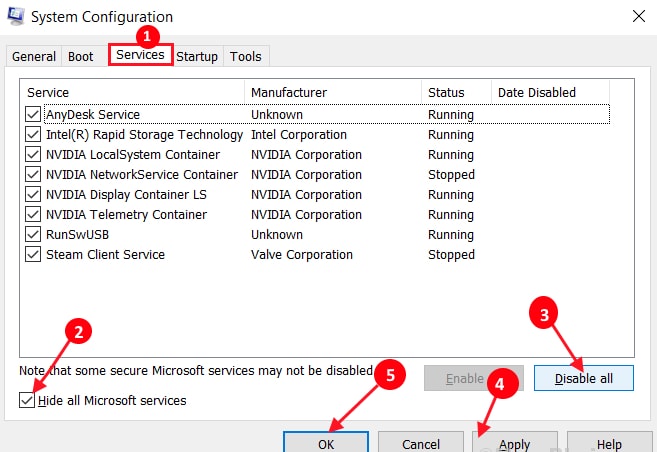
Étape 5 : Ensuite, cliquez sur Désactiver tout .
Étape 6 : Maintenant, pour enregistrer les modifications, cliquez sur Appliquer et OK .
Une fois effectué, n'oubliez pas de redémarrer votre système et essayez de vérifier si l'erreur de corruption de structure critique sur Windows 10 est corrigée ou persiste.
Lisez également: Comment réparer l'erreur d'exception KMODE non gérée dans Windows 10
Solution 2 : mettez à jour vos pilotes graphiques
Les pilotes graphiques obsolètes sont les principales raisons de l'écran bleu des erreurs de mort comme la corruption de structure critique sur Windows 10. Par conséquent, il est crucial de garder les pilotes graphiques toujours à jour afin de corriger les erreurs BSOD. L'utilisateur peut mettre à jour les pilotes graphiques à partir du site Web officiel du fabricant de la carte graphique ou à l'aide de tout logiciel de mise à jour de pilote fiable comme Bit Driver Updater.
Étant donné que la recherche des bons pilotes en ligne est une tâche un peu fastidieuse et fastidieuse, en particulier pour les novices. Par conséquent, pour gagner suffisamment de temps et d'efforts manuels, nous vous suggérons d'utiliser Bit Driver Updater. Il s'agit d'une solution automatique complète qui ne prend que quelques clics de souris pour remplacer tous les pilotes défectueux et défectueux par des pilotes authentiques. Pour utiliser cette solution utilitaire de pilote tout-en-un pour corriger une erreur de corruption de structure critique, suivez les étapes décrites ci-dessous :
Étape 1 : Obtenez Bit Driver Updater gratuitement à partir du bouton de téléchargement ci-dessous.
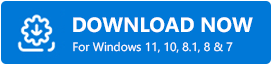
Étape 2 : Double-cliquez sur le fichier d'installation et suivez les instructions à l'écran pour l'installer sur votre PC.
Étape 3 : Après cela, invoquez Bit Driver Updater sur votre PC et attendez un moment jusqu'à ce que l'utilitaire analyse votre système à la recherche de pilotes défectueux, cassés ou obsolètes.
Étape 4 : Vérifiez les résultats de l'analyse et recherchez les pilotes graphiques problématiques ou obsolètes. Ensuite, cliquez sur le bouton Mettre à jour maintenant .
Étape 5 : Vous pouvez également mettre à jour d'autres pilotes de périphériques obsolètes ainsi que des pilotes graphiques, et cela en un seul clic. Pour cela, vous devez cliquer sur Tout mettre à jour plutôt que sur Mettre à jour maintenant.
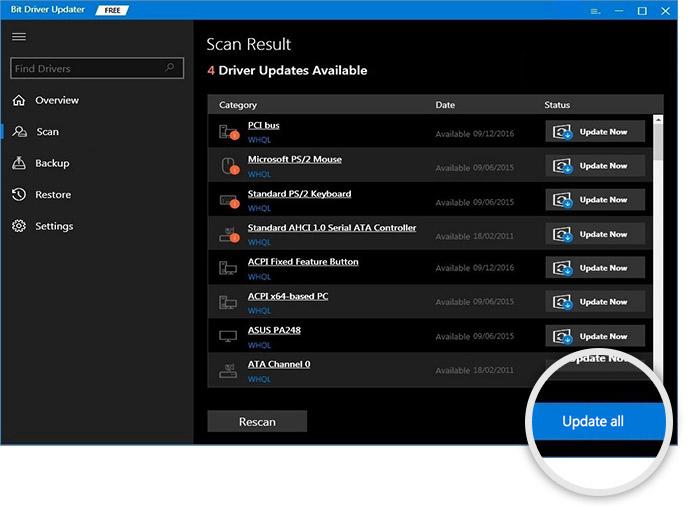
Après avoir mis à jour les pilotes graphiques, redémarrez votre système informatique et essayez de vérifier si l'erreur BSOD a disparu. Si l'erreur persiste, essayez les solutions suivantes mentionnées ci-dessous.
Un point à retenir : Il est recommandé d'utiliser sa version pro car elle vous aide à libérer tout le potentiel du logiciel. De plus, il fournit un support technique 24h/24 et 7j/7 et une politique de remboursement intégral de 60 jours.
Lisez aussi: MACHINE CHECK EXCEPTION BSOD dans Windows 10 [RÉSOLU]

Solution 3 : désinstaller plusieurs programmes
De nombreux utilisateurs ont signalé que la corruption de la structure critique de Windows 10 peut être corrigée simplement en désinstallant quelques programmes. Vous trouverez ci-dessous une liste de programmes, désinstallez-les de votre PC.
Étape 1 : Ouvrez la boîte de dialogue Exécuter en utilisant le raccourci clavier Windows + R .
Étape 2 : Et, saisissez "appwiz.cpl" et appuyez sur la touche Entrée de votre clavier.
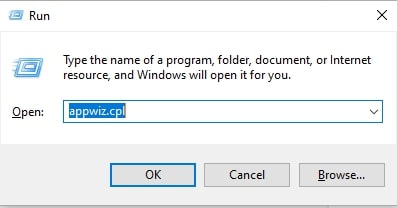
Étape 3 : Cela vous mènera à la fenêtre Programmes et fonctionnalités , dans laquelle vous devez faire défiler la liste des programmes installés et localiser les programmes répertoriés ci-dessous. Ensuite, faites un double-clic sur chacun et cliquez sur Désinstaller .
Alcool 120%
Émulateur Android
Bluestacks
Outils démoniaques
Gestionnaire d'exécution matérielle accélérée Intel
Boîte virtuelle
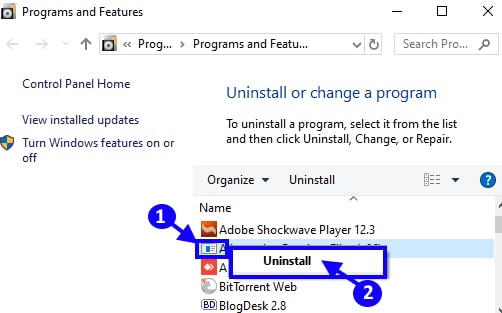
Attendez que le processus de désinstallation se termine. Une fois terminé, fermez alors la fenêtre correspondante, et redémarrez votre PC pour valider les modifications récentes. Maintenant, essayez de vérifier si cela corrige l'erreur. Si ce n'est pas le cas, passez à la solution suivante.
Solution 4 : exécuter l'outil de diagnostic de la mémoire
Comme indiqué ci-dessus, l'une des principales causes de cette erreur est un matériel défectueux, comme une carte mémoire corrompue ou endommagée. Vérifiez-le à l'aide de l'outil de diagnostic par défaut de Windows. Suivez les étapes ci-dessous pour le même:
Étape 1 : Appelez la boîte de dialogue Exécuter en appuyant simultanément sur les boutons du clavier Logo Windows + R.
Étape 2 : Saisissez mdsched.exe dans la zone d'exécution et appuyez sur la touche Entrée. Vous pouvez également cliquer sur l'option Ok .
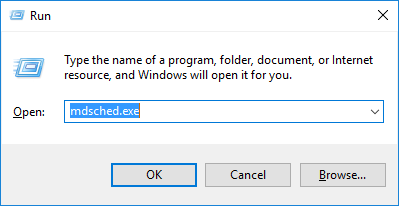
Étape 3 : Maintenant, vous verrez deux options, vous pouvez soit sélectionner Redémarrer maintenant et rechercher les problèmes, soit Rechercher les problèmes au prochain démarrage de mon ordinateur.
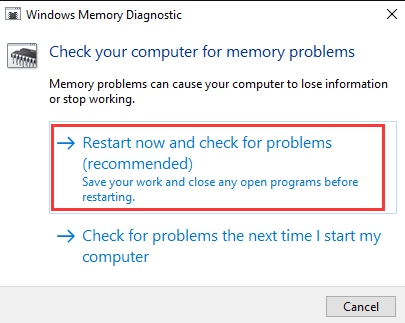
Étape 4 : Après cela, une invite apparaîtra indiquant la progression de la vérification et le nombre de fois qu'elle sera exécutée sur la mémoire.
Si vous ne voyez aucun problème ou erreur, cela signifie que votre carte mémoire ne cause aucun problème. Et, si vous avez installé des outils de diagnostic matériel tiers sur votre ordinateur, vous pouvez également les utiliser pour déterminer la cause de cette erreur.
Lisez également: Comment corriger l'erreur «Exception de thread système non gérée» dans Windows 10
Solution 5 : Vérifiez l'Observateur d'événements
L'Observateur d'événements est un outil intégré à Windows qui vous aide à afficher des informations complètes sur les événements majeurs exécutés sur votre machine. Avec cet outil, vous pouvez trouver la raison réelle de l'erreur BSOD Critical_Structure_Corruption. Voici comment procéder :
Étape 1 : Appuyez sur les touches du clavier logo Windows + X à la fois, puis choisissez Observateur d' événements dans la liste du menu d'accès rapide.
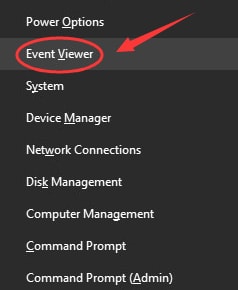
Étape 2 : Sur le côté gauche de la fenêtre suivante, cliquez sur les journaux Windows puis sur Système .
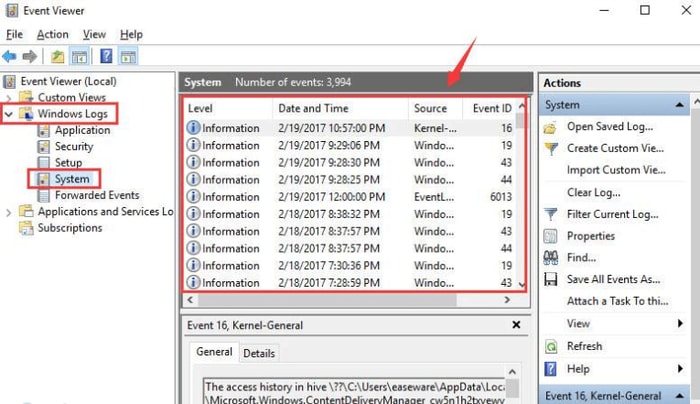
Maintenant, consultez la section médiane pour tout événement douteux qui se produit à peu près au moment où cette erreur BSOD apparaît. Vérifiez si ce programme particulier est le coupable de votre problème.
Solution 6 : recherchez les mises à jour Windows
Enfin, la mise à jour de la version du système d'exploitation Windows vous aide non seulement à améliorer les performances de votre PC, mais corrige également de nombreux bogues et erreurs PC. Suivez les étapes décrites ci-dessous :
Étape 1 : Pour commencer, vous devez d'abord ouvrir les paramètres Windows. Pour ce faire, vous pouvez appuyer sur les boutons du clavier logo Windows + I à la fois.
Étape 2 : Après cela, recherchez Mise à jour et sécurité et cliquez dessus.
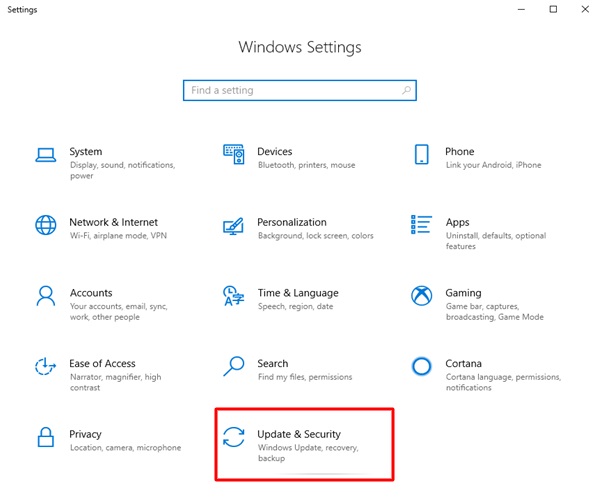
Étape 3 : Ensuite, sélectionnez Mises à jour Windows dans le volet de menu de gauche, puis cliquez sur Rechercher les mises à jour comme indiqué ci-dessous.
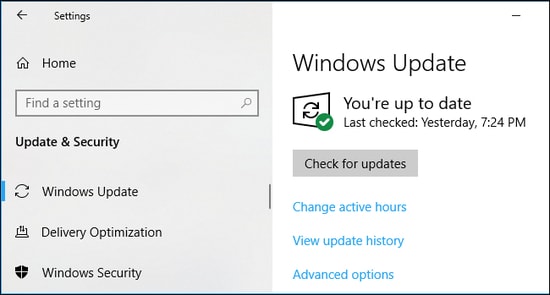
C'est ça! Maintenant, restez calme et attendez que le système d'exploitation Windows télécharge les mises à jour disponibles. Une fois cela fait, redémarrez votre ordinateur afin que les nouvelles modifications puissent être enregistrées.
Lisez également: Comment réparer l'erreur BSOD d'exception du service système sur Windows 10
Erreur BSOD de corruption de structure critique sous Windows 10 : CORRIGÉ
Espérons que les solutions décrites ci-dessus vous aideront à corriger la corruption de structure critique sur Windows 10. Cependant, vous n'avez pas besoin de toutes les essayer, il vous suffit de vous frayer un chemin à travers chacune, puis de choisir celle qui vous convient le mieux.
Veuillez nous faire savoir dans la section commentaires ci-dessous si vous avez des questions, des doutes ou d'autres suggestions. Nous ferons de notre mieux pour résoudre vos questions.
De plus, dites-nous dans les commentaires ci-dessous, "quel conseil de dépannage a le mieux fonctionné pour vous?"
Avez-vous trouvé ce guide utile? Si oui, abonnez-vous à notre newsletter pour lire des guides plus informatifs et utiles comme celui-ci. De plus, suivez-nous sur Facebook, Twitter, Instagram et Pinterest.
